티스토리 뷰
이번 시간에는 위쳇 pc버전 다운로드 방법을 알려드리는 정보성 포스팅을 준비했는데 WeChat은 국가 간에 가족 또는 친구와 간편하게 연결하여 메시지 및 통화를 할 수 있게 서비스를 제공하는 앱으로 사진 및 동영상, 음성 메시지 등 멀티미디어 전송이 가능해서 유용하게 사용하고 계신 분들이 많습니다.

다양한 종류의 장치 및 기기에서 이용할 수 있고 그룹 채팅을 즐길 수 있는 중국의 모바일 메신저로 유명하며 올해 10주년을 맞이한 위챗은 월간 활성 사용자 수(MAU)가 약 12억 명에 달하는 대형 서비스 플랫폼이자 대륙의 대표적인 메신저로 국내에서도 잘 알려져 있고 꾸준히 성장하고 있는데요.
텐센트는 중국에서 유명한 3대 IT 기업 중 하나로 알려져 있고 위챗은 중국어, 영어, 한국어가 포함된 총 18개 언어를 지원하고 있으며 다양한 연결수단을 통해 수십억 명의 사람들과 연결 후 채팅을 이용할 수 있기 때문에 상당히 유용합니다.
또한 휴대전화를 사용할 수 없는 상황일 땐 노트북이나 데스크톱의 PC를 이용하여 접속하는 것이 가능하므로 인터넷 연결만 가능한 PC라면 어디서나 이용할 수 있는데 그런 의미에서 관심 있는 분들을 위해 위쳇 pc버전 다운로드 방법을 알려드릴 테니 이 내용을 참고하면 도움이 될 거예요.

일단은 인터넷 포털 사이트를 열고 검색창에 'WeChat'을 입력 후 찾으면 바로 공식 사이트를 확인할 수 있으니 클릭해서 들어간 다음 메인 화면이 열리면 운영 체제에 맞는 버전을 선택할 수 있으므로 사용하고 있는 PC 버전을 선택하면 될 것이며 저 같은 경우 [windows download]를 클릭해서 진행해 봤습니다.
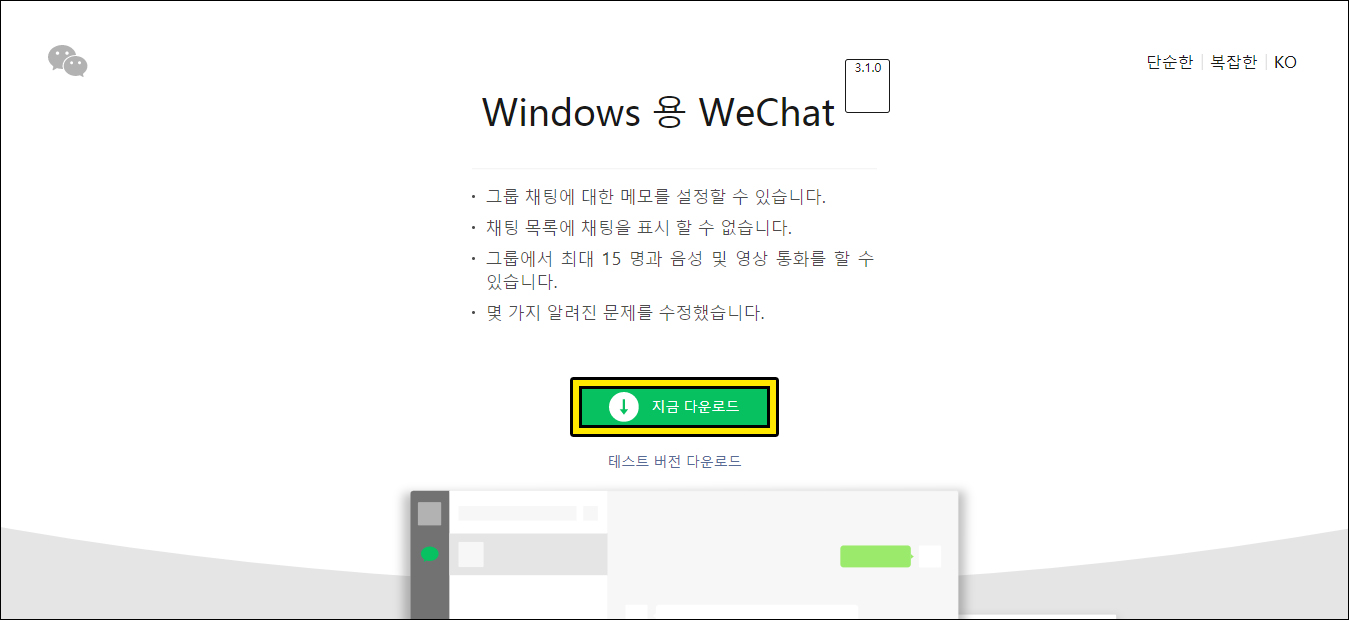
다음 페이지로 이동하면 주요 기능을 간단히 알려주고 있는데 [다운로드]를 눌러 인스톨 파일을 내려받으면 될 것이며 지정된 경로에 이동하여 WeChatSetup를 더블클릭해서 실행하면 될 거예요.

허용 후 Setup loading을 기다리면 창이 열릴 것이며 [Install WeChat]을 누르면 퍼센트가 오르면서 최종 설치가 진행됩니다.

이후 [Run]을 눌러 응용 프로그램을 시작할 수 있는 방식이니 진행하는 과정에서 특별히 어려운 점은 없을 거예요.

이제 인증하는 차원에서 QR 코드를 스캔하는 단계가 남았는데 PC 화면에 보이는 큐알 코드를 스캔하기 위해 모바일에서 위챗을 실행하여 로그인한 다음 우측 상단을 보면 플러스(+) 표시가 있으니 누르고 [QR 코드 스캔]을 선택하시면 됩니다.
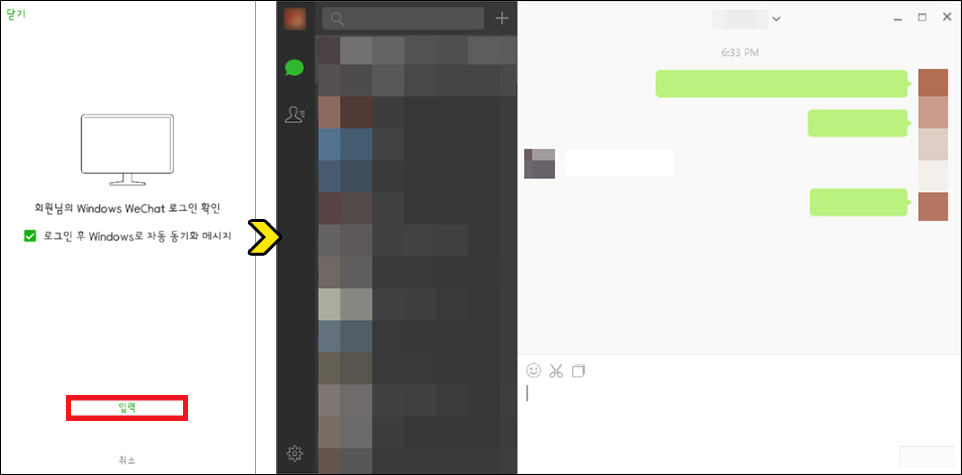
이제 모바일을 이용해 프레임 내에서 큐알 코드를 정렬 후 스캔하면 정상적으로 인식됐을 때 Windows WeChat 로그인 확인 화면이 나올 것이며 [입력]을 누르면 위쳇 pc버전 다운로드의 모든 과정이 완료되어 본격적으로 메신저를 이용할 수 있을 거예요.
메신저의 메인 화면이 열리면 좌측 상단에 검색창이 마련되어 있으니 가족 또는 친구 이름을 입력해서 찾고 추가할 수 있으며 우측에서는 자유롭게 채팅을 즐길 수 있는 간단한 방식으로 구성되어 있으니 누구나 금방 적응해서 사용할 수 있을 것입니다.
개인적으로 중국인 친구가 있거나 업무상으로 메신저를 사용해야 될 때 카톡도 괜찮지만 위챗 응용 프로그램을 이용해야 될 일이 생길 수 있는데 알려드린 단계적인 설치 순서를 참고해서 인증 후 바로 로그인할 수 있으니 편리할 것이며 누구든지 어디서나, 어떤 장치로든지 통화도 할 수 있으니 필요할 때 활용해 보시면 될 거예요.
아무쪼록 이 포스팅이 도움 되었다면 공감 하트(♥) 부탁드리고 SNS 및 다른 채널에 공유하거나 퍼가시는 건 괜찮지만 무단으로 허락 없이 글을 복사하는 행위를 할 경우 적법한 조치를 취하고 있으니 삼가주시고 보답해 준 모든 분들께 진심을 다한 감사의 말씀드립니다.